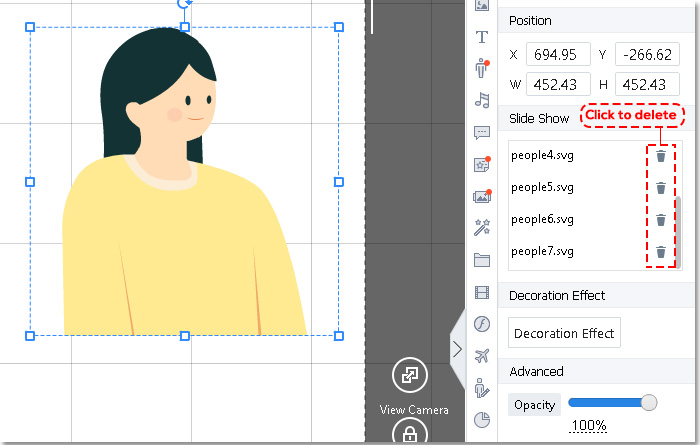슬라이드쇼는 이미지를 선명하게 표시하는 좋은 방법입니다. 확실히 동영상의 하이라이트입니다. 구체적인 단계는 다음과 같습니다.
1 단계. 오른쪽 도구 모음에서 "슬라이드쇼" 탭을 클릭하고 > "로컬 이미지 추가"를 클릭합니다.
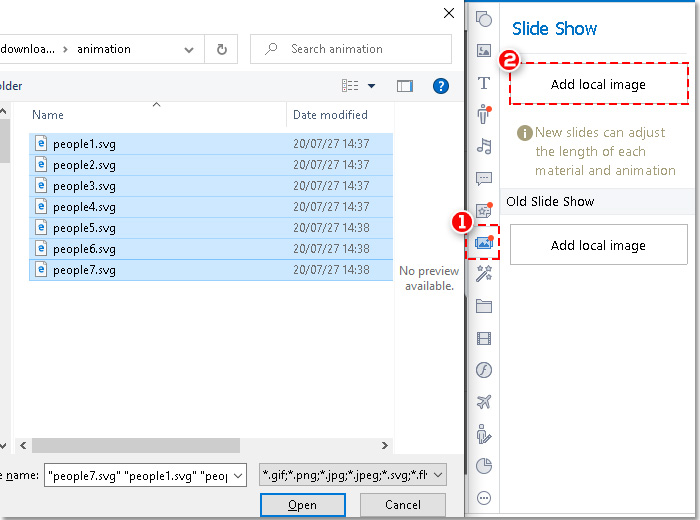
2 단계. 장치에서 여러 이미지를 선택하고 "열기"를 클릭합니다.
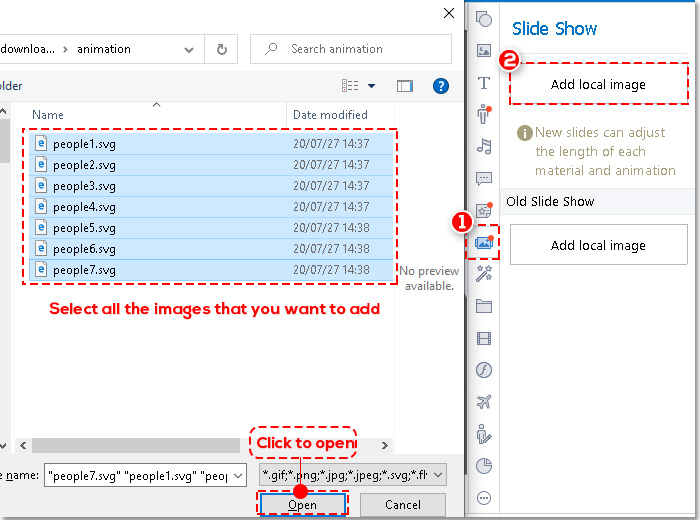
3단계. 슬라이드쇼 효과 추가> 기간을 사용자 정의하십시오.
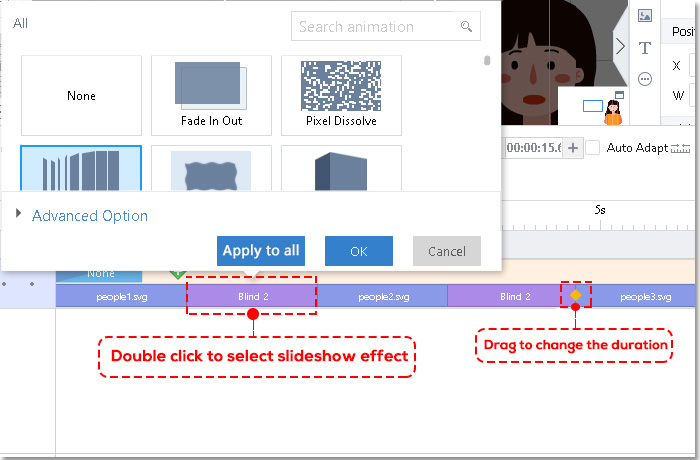
4단계. 이미지의 크기와 지속 시간을 사용자 지정합니다.
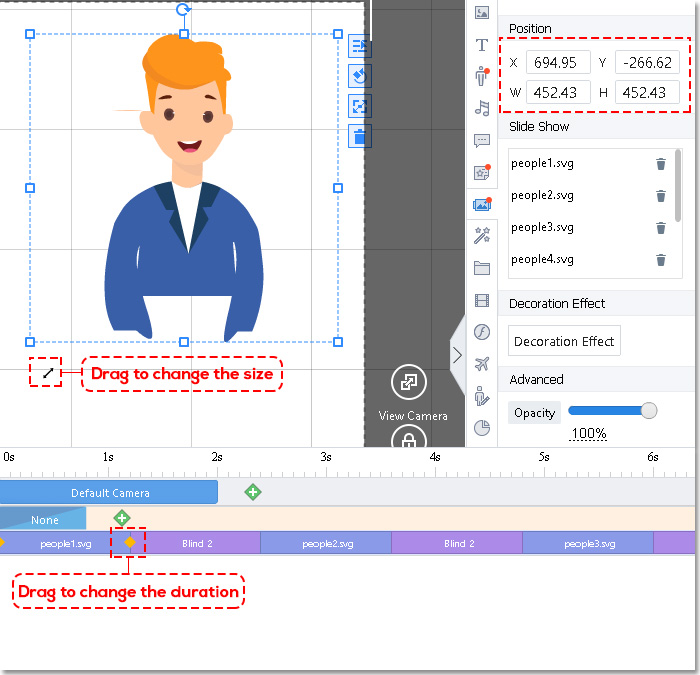
5단계. 이미지에 장식을 추가할 수 있습니다.
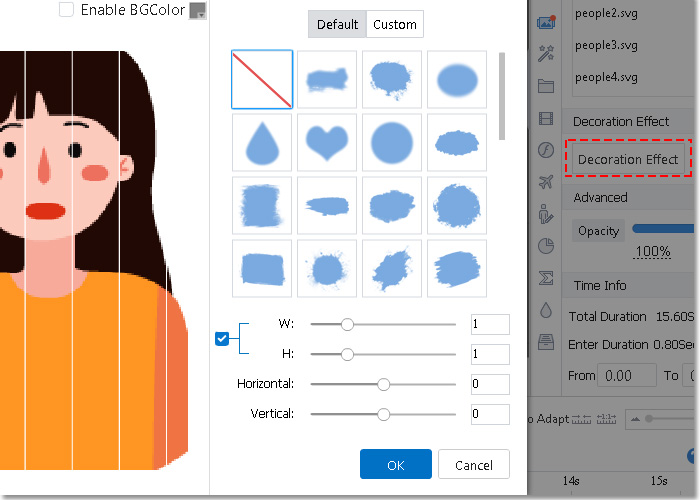
6단계. 레이아웃 설정을 사용자 정의하려면 캔버스에서 이미지를 선택하십시오. 이미지의 불투명도와 지속 시간을 사용자 정의할 수 있습니다.
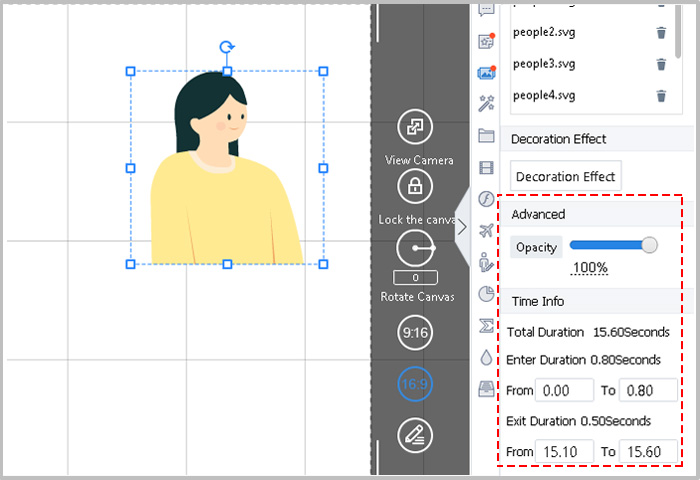
일부 이미지를 제거하려면 삭제 탭을 클릭하여 이미지를 삭제하십시오.